Hur man konverterar handskrift till text med Samsung Notes

Om du letar efter ett uppfriskande alternativ till det traditionella tangentbordet på skärmen, erbjuder Samsung Galaxy S23 Ultra en utmärkt lösning. Med
När Microsoft släppte den nya Chromium-baserade Edge-webbläsaren pressade de den ganska hårt genom att tvinga den att öppnas när datorn uppdaterades. Detta irriterade med rätta många människor. Om du inte är intresserad av att prova den nya versionen av Edge, eller om du har provat den och inte gillar den, kan du bli frestad att försöka avinstallera den. Även om du kan avinstallera den nya Edge-webbläsaren, kommer du tyvärr inte att kunna bli av med Edge helt, eftersom den äldre versionen kommer att dyka upp igen. För fans av legacy Edge kan detta vara välkomna nyheter, men för alla andra är detta irriterande eftersom legacy Edge inte kan avinstalleras.
Tips: Legacy Edge är den ursprungliga versionen av Edge-webbläsaren.
Hur man avinstallerar nya Edge
Att avinstallera nya Edge är relativt enkelt att göra. Tryck först på Windows-tangenten och skriv sedan "Microsoft Edge" men tryck inte på enter. Högerklicka på Edge och klicka sedan på "Avinstallera".
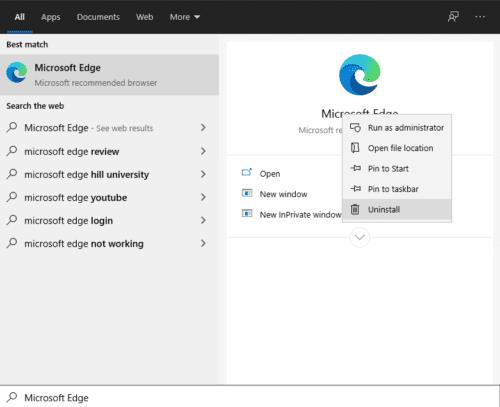
Sök efter "Microsoft Edge" i startmenyn, högerklicka och klicka sedan på "Avinstallera".
Detta öppnar Kontrollpanelen till sidan "Avinstallera eller ändra ett program". Därefter måste du hitta Microsoft Edge i listan över applikationer och sedan dubbelklicka på den. Vid det här laget kommer du sannolikt att få en UAC (User Account control) administratörsbehörighet, klicka på "Ja" för att fortsätta. En bekräftelsedialogruta öppnas för att kontrollera om du vill ta bort all din Edge-surfdata också. Markera kryssrutan om du vill, klicka sedan på "Avinstallera" för att avinstallera nya Edge.
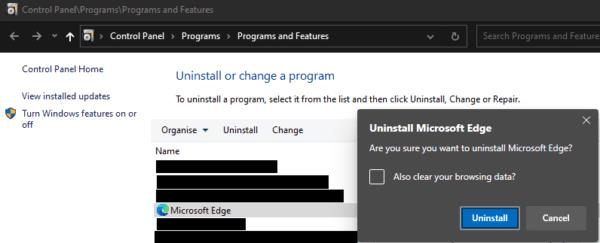
Dubbelklicka på Edge i programlistan, välj om du också vill ta bort dina webbläsardata och klicka sedan på "Avinstallera".
När nya Edge avinstalleras, kommer den äldre versionen av Edge att visas igen och öppnas för ett feedbackformulär som frågar varför du avinstallerade nya Edge. Tyvärr kan du inte avinstallera äldre Edge. Om du åtminstone vill förhindra att den startas i framtiden kan du försöka byta namn på den körbara filen.
Du kan hitta den äldre Edge exe-filen genom att bläddra till "C:\Windows\SystemApps\Microsoft.MicrosoftEdge_8wekyb3d8bbwe\MicrosoftEdge.exe" i Filutforskaren. Om du byter namn på exe-filen, även bara genom att ändra ett enda tecken, bör det förhindra att äldre Edge automatiskt öppnas, eftersom appen verkar saknas.
Om du letar efter ett uppfriskande alternativ till det traditionella tangentbordet på skärmen, erbjuder Samsung Galaxy S23 Ultra en utmärkt lösning. Med
Vi visar hur du ändrar markeringsfärgen för text och textfält i Adobe Reader med denna steg-för-steg guide.
För många användare bryter 24H2-uppdateringen auto HDR. Denna guide förklarar hur du kan åtgärda detta problem.
Lär dig hur du löser ett vanligt problem där skärmen blinkar i webbläsaren Google Chrome.
Undrar du hur du integrerar ChatGPT i Microsoft Word? Denna guide visar dig exakt hur du gör det med ChatGPT för Word-tillägget i 3 enkla steg.
Om LastPass misslyckas med att ansluta till sina servrar, rensa den lokala cacheminnet, uppdatera lösenordshanteraren och inaktivera dina webbläsartillägg.
Microsoft Teams stöder för närvarande inte casting av dina möten och samtal till din TV på ett inbyggt sätt. Men du kan använda en skärmspeglingsapp.
Referenser kan göra ditt dokument mycket mer användarvänligt, organiserat och tillgängligt. Denna guide lär dig hur du skapar referenser i Word.
I den här tutoren visar vi hur du ändrar standardzoominställningen i Adobe Reader.
Upptäck hur man fixar OneDrive felkod 0x8004de88 så att du kan få din molnlagring igång igen.






